Cum se elimină prima virgulă din șirul de text din Excel?
În acest articol, introduc o funcție definită pentru a elimina prima virgulă dintr-o celulă plină cu șir de text în Excel, așa cum se arată mai jos.
Eliminați prima virgulă din șirul de text
 Eliminați prima virgulă din șirul de text
Eliminați prima virgulă din șirul de text
Pentru a elimina prima virgulă din șirul de text, cu excepția funcției definite, nu există nicio funcție încorporată care să o rezolve în Excel.
1. Activați foaia pe care doriți să o eliminați prima virgulă din celulele umplute cu șiruri, apăsați Alt + F11 tastele pentru a deschide fereastra Microsoft Visual Basic pentru aplicații, faceți clic pe Insera > Moduleși lipiți codul de mai jos în scriptul Module. Vedeți captura de ecran: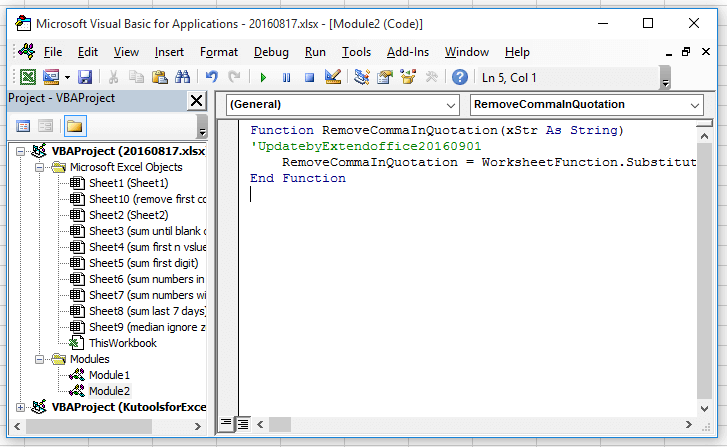
Cod: Eliminați prima virgulă din șir
Function RemoveCommaInQuotation(xStr As String)
'UpdatebyExtendoffice20160901
RemoveCommaInQuotation = WorksheetFunction.Substitute(xStr, ",", "", 1)
End Function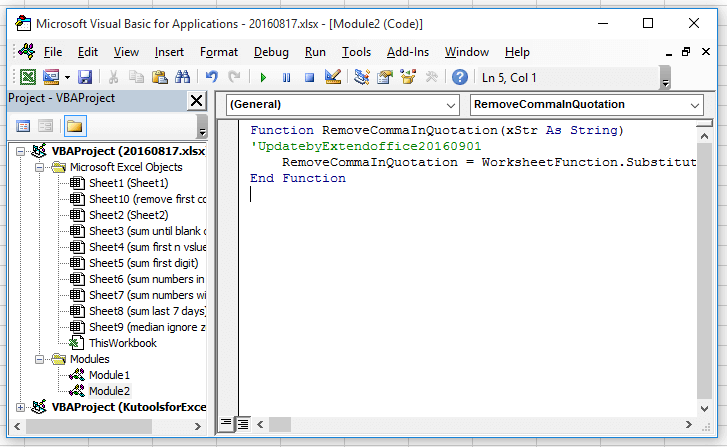
2. Salvați codul și reveniți la foaie și introduceți această formulă = RemoveCommaInQuotation (A1), presa rațătasta r pentru a obține rezultatul și puteți vedea doar prima virgulă a fost eliminată din șir. Puteți trage mânerul de umplere automată peste celulele care aveau nevoie de această formulă. Vedeți captura de ecran:
Cele mai bune instrumente de productivitate de birou
Îmbunătățiți-vă abilitățile Excel cu Kutools pentru Excel și experimentați eficiența ca niciodată. Kutools pentru Excel oferă peste 300 de funcții avansate pentru a crește productivitatea și a economisi timp. Faceți clic aici pentru a obține funcția de care aveți cea mai mare nevoie...

Fila Office aduce interfața cu file în Office și vă face munca mult mai ușoară
- Activați editarea și citirea cu file în Word, Excel, PowerPoint, Publisher, Access, Visio și Project.
- Deschideți și creați mai multe documente în filele noi ale aceleiași ferestre, mai degrabă decât în ferestrele noi.
- Vă crește productivitatea cu 50% și reduce sute de clicuri de mouse pentru dvs. în fiecare zi!
